
Với sự phát triển của hệ thống camera trên các thiết bị di động, đó dường như mới chỉ là khả năng đáp ứng một phần nào đó các nhu cầu chụp ảnh của mỗi người, khi bên cạnh đó chúng ta không thể nào thiếu đi sự có mặt của các công cụ chỉnh sửa ảnh cho nhu cầu này. Và trong khi mà kho ứng dụng Google Play Store có hàng tá những cái tên khác nhau để phục vụ người dùng, thì liệu đâu trong số đó thực sự mới là những ứng dụng xứng đáng để sử dụng trong giai đoạn hiện nay?
Pixlr
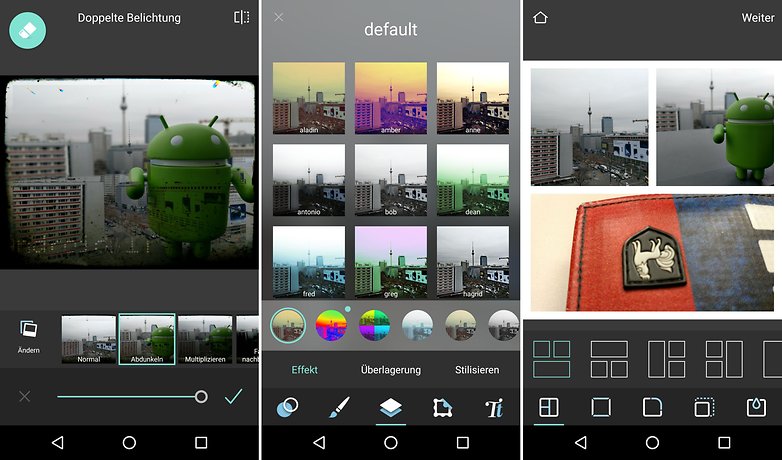
Pixlr là ứng dụng chỉnh sửa ảnh dành cho các thiết bị di động sử dụng nền tảng Android đến từ đội ngũ phát triển của chính Pixlr O-Matic. Ứng dụng này được thiết kế một cách đặc biệt cho các nhu cầu chỉnh sửa ảnh dành cho người dùng, cho phép họ có thể nhanh chóng gia tăng độ nét của các bức ảnh được chụp từ bất kì camera nào của thiết bị sử dụng, hay tạo ra một bức ảnh mới với đầy sức hút và chia sẻ chúng một cách đa dạng trên nhiều mạng xã hội khác nhau mà người dùng mong muốn. Thậm chí, với Pixlr, người dùng không cần là một nhiếp ảnh gia chuyên nghiệp để có thể tạo ra một bức ảnh chất lượng trên chính ứng dụng này với hàng tá hiệu ứng và bộ cân chỉnh được xây dựng sẵn để người dùng có thể chọn lựa nhằm tối ưu hóa từng tác phẩm của mình. Với các tùy chọn thường xuyên được sử dụng, Pixlr cũng cho phép người dùng thiết lập các lối tắt để tương tác nhanh, thay vì làm nó một cách đầy đủ như trước đây. Cùng với đó, chế độ Collage Mode còn hỗ trợ người dùng ghép nhiều bức ảnh khác nhau để tạo ra một bức ảnh duy nhất với các nội dung chủ đạo mà họ muốn thể hiện
Bạn có thể tham khảo thêm và tải về Pixlr từ Google Play Store tại đây
Snapseed
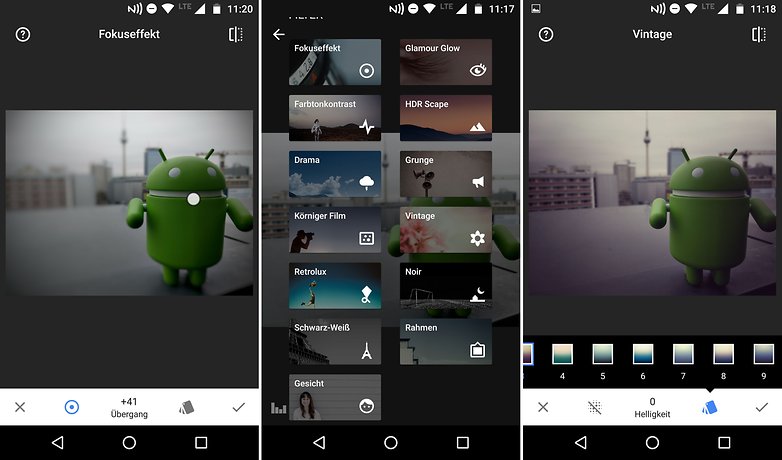
Snapseed là công cụ chỉnh sửa ảnh thuộc quyền sở hữu của Google và nó mang đến một trải nghiệm hoàn toàn ấn tượng với một sự đa dạng các bộ lọc và các tính năng tùy chỉnh nhưng hoàn toàn miễn phí cho mọi đối tượng người dùng sử dụng. Từ việc áp dụng mỗi bộ lọc, đến việc chỉnh sửa màu sắc sao cho chân thật nhất, thì bạn đều có thể cảm nhận được sự mạnh mẽ mà Snapseed mang lại trong từng thao tác được thực hiện. Ngoài màu sắc, người dùng còn có thể tạo ra những hiệu ứng đặc biệt ngay cả khi nó không mang chuẩn RAW nhưng đều cho một kết quả ấn tượng
Với việc tạo ra một bản sao trong cùng thư mục ảnh gốc, Snapseed hoàn toàn ngăn chặn việc bạn làm điều này trên các ảnh gốc của mình nhằm tránh việc sai sót trên toàn bộ bức ảnh mà không thể nào khôi phục lại được. Bên cạnh đó, với sự có mặt của Dropbox hay Google Photos bên trong ứng dụng, bạn còn có thể thực hiện đồng bộ hóa với Snapseed và sử dụng nó như một công cụ lưu trữ đám mây cho toàn bộ các bức ảnh mà mình thực hiện để có thể truy cập trên nhiều thiết bị khác nhau
Bạn có thể tham khảo thêm và tải về Snapseed từ Google Play Store tại đây
Adobe Photoshop Fix và Adobe Photoshop Express
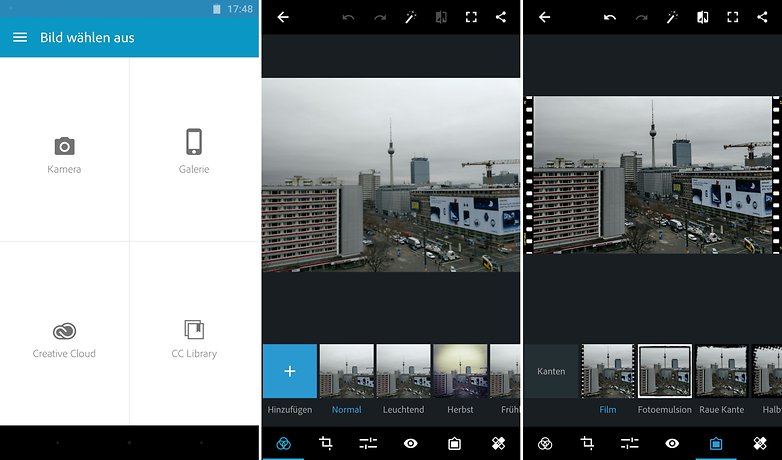
Với nhiều người, thì Photoshop từ lâu đã mang trên mình một định nghĩa gần như không thể đánh bại trong lĩnh vực chỉnh sửa ảnh dù nó có mặt trên một thiết bị hay nền tảng nào đi chăng nữa. Và trên Android, không chỉ đơn thuần là một, mà có đến 2 phiên bản khác nhau của gói công cụ này được mang đến cho người dùng, bao gồm Photoshop Express và Photoshop Fix. Trong đó, Photoshop Fix là phiên bản được chuyên môn hóa trong các thao tác với ảnh tĩnh và bạn hoàn toàn có thể sử dụng các tính năng hữu ích đến từ Photoshop để cân chỉnh mọi thứ cho từng bức ảnh, chẳng hạn như cân đối về màu sắc, thông số, độ nét của nó. Và Photoshop Express, một phiên bản khác của Photoshop lại mang đến một sự đa dạng hơn trong các tính năng, mà đặc biệt là khả năng xử lí trên định dạng ảnh RAW tương tự như trên các máy ảnh DSLR mà nhiều thiết bị di động đang hỗ trợ hiện nay
Ngoài Photoshop Fix và Photoshop Express ra, thì Adobe cũng có thêm một ứng dụng khá thu hút khác mang tên Aviary. Với Aviary, người dùng sẽ có nhiều tùy chọn hơn trong các hiệu ứng đến từ các bộ lọc được xây dựng sẵn để mang đến một luồng gió mới hoàn toàn cho từng bức ảnh của người dùng
Bạn có thể tham khảo thêm và tải về Adobe Photoshop Express từ Google Play Store tại đây
Bạn có thể tham khảo thêm và tải về Adobe Photoshop Fix từ Google Play Store tại đây
Bạn có thể tham khảo thêm và tải về Photo Editor by Aviary từ Google Play Store tại đây
SKWRT
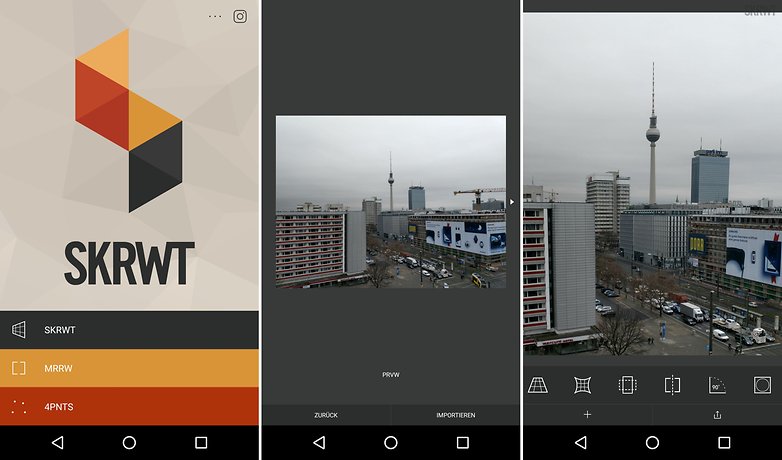
SKWRT là ứng dụng xây dựng trong sự tập trung tối ưu hóa các quy luật phối cảnh xa gần của một bức ảnh ngoại cảnh được tạo nên từ người dùng. Người dùng chỉ cần tải ảnh của họ lên ứng dụng, và sau đó, SKWRT sẽ ngay lập tức chỉnh sửa nó theo sự cân chỉnh của bạn. SKWRT có rất nhiều sự lựa chọn để thực hiện, trong đó phải kể đến là sự dễ dàng để chỉnh sửa theo chiều dọc và chiều ngang của bức ảnh. Có thể SKWRT không tạo nên một sự ma thuật cho các bức ảnh, nhưng chắc chắn nó sẽ tạo ra một sự cân đối và hài hòa cho các bức ảnh ngoại cảnh hơn sau khi được thực hiện trên công cụ này
Bạn có thể tham khảo thêm và tải về SKWRT từ Google Play Store tại đây
Adobe Photoshop Lightoom
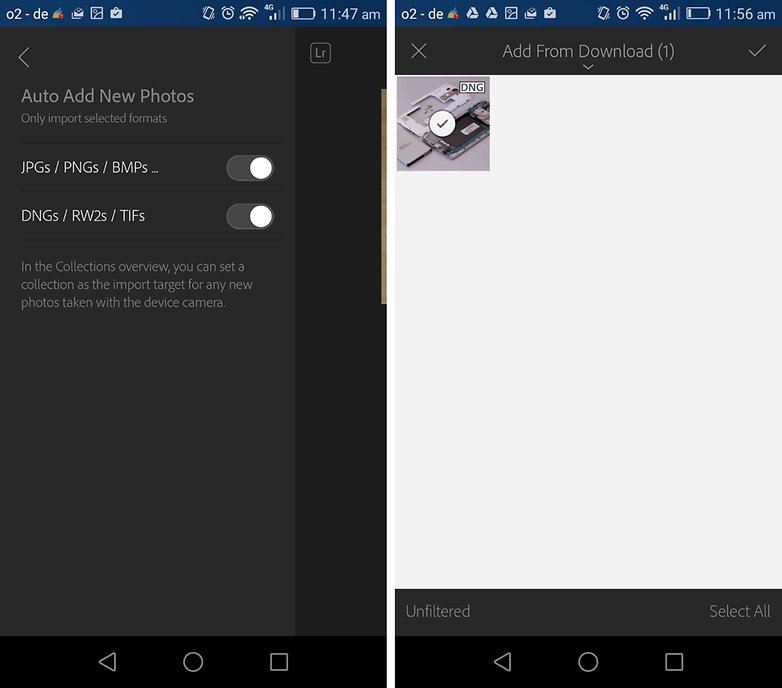
Ngày nay, với sự phát triển của hệ thống ống kính trên các thiết bị smartphone, mà các định dạng ảnh ngõ ra dưới dạng RAW vốn thuộc về DSLR đã dần trở nên phổ biến trên các dòng sản phẩm di động, bên cạnh ảnh JPG truyền thống trước đây. Điều này đồng nghĩa các cảm biến ảnh cho phép người dùng chụp ảnh một cách nguyên bản với những gì mà họ thấy trên chính màn hình thiết bị và lưu trữ chúng đầy đủ chưa qua bất kì bước tiền xử lí nào trong bộ nhớ thiết bị. Và sau đó, nó có thể được tương tác một cách đầy đủ hơn dưới sự hỗ trợ của Lightroom
Mặc dù Lightroom đã có mặt trên các dòng thiết bị Android từ thời gian tương đối dài trước đây, thế nhưng phải đến thời gian gần đây thì nó mới đạt được sức mạnh như mong muốn trên phiên bản PC của mình. Và người dùng giờ đây hoàn toàn có thể tận dụng một cách đầy đủ nhất các ưu điểm của công cụ này mà không cần một tài khoản Adobe Creative Cloud nữa, thay vào đó, giờ đây tính năng này chỉ yêu cầu khi họ mong muốn sự đồng bộ giữa các thiết bị, chứ không hề ảnh hưởng tới các trải nghiệm người dùng một chút nào
Ngay cả khi bạn có hàng tá bức ảnh trong bộ sưu tập của mình đi chăng nữa, thì bạn sẽ không thể nào thấy bất kì hình ảnh nào trên màn hình ứng dụng. Điều đó đồng nghĩa với việc bạn sẽ tự thêm các bộ sưu tập đó vào trong Lightroom trước khi tương tác với chúng, và lưu lại dưới dạng bộ sưu tập riêng của Lightroom
Điểm nhấn của Adobe Photoshop Lightroom là sự đa dạng trong các tùy chỉnh bằng tay bên cạnh những tùy chỉnh đã được nhà phát triển xây dựng sẵn trong các chế độ khác nhau mà họ cung cấp. Và khi mà Lightroom được xây dựng trong khả năng hỗ trợ ảnh RAW, thì nó lại khá đặc biệt trong vấn đề này với chỉ DNG hay RW2 mới được sử dụng để làm việc. Với sự đầy đủ của mình, mà người dùng Lightroom gần như không thể cảm nhận được sự khác biệt giữa phiên bản đầy đủ của nó trên Desktop với phiên bản trên thiết bị di động trong mặt tính năng. Bên cạnh đó với hệ thống camera tích hợp, mà người dùng hoàn toàn có thể sử dụng chính phần mềm này để chụp ảnh và chỉnh sửa trực tiếp để tạo ra các tác phẩm riêng của họ hoàn toàn dễ dàng, cũng như đồng bộ hóa thông qua hệ thống đám mây Adobe Cloud được xây dựng riêng cho các ứng dụng của hãng
Bạn có thể tham khảo thêm và tải về Adobe Photoshop Lightroom từ Google Play Store tại đây
Google Photos
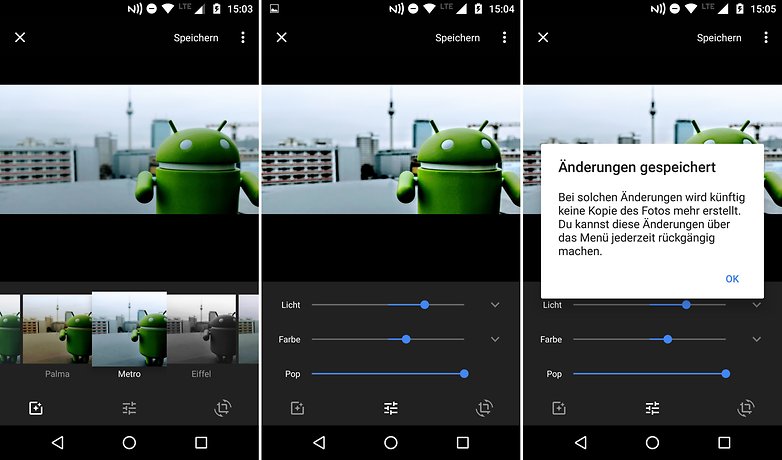
Google Photos là một giải pháp mang tất cả vào trong một của Google khi người dùng không những sử dụng nó như là một hệ thống lưu trữ hình ảnh trên Android với hệ thống đám mây để đồng bộ nhằm giảm thiểu tối đa dung lượng sử dụng của từng thiết bị di động, mà họ còn có thể sử dụng nó để chỉnh sửa các bức ảnh do chính mình tạo nên. Điểm nhấn mà ứng dụng này mang lại cho các người dùng của họ là sự đa dạng trong các bộ lọc về hiệu ứng bức ảnh có thể được sử dụng trong việc tối ưu hóa chúng. Bên cạnh đó, độ tương phản, khả năng bão hòa màu sắc, và nhiều thông số khác có thể được cân chỉnh bằng tay hoàn toàn nhanh chóng và dễ dàng. Tuy nhiên, thì Google Photos cũng có hạn chế khi mà nó thực hiện trên bức ảnh gốc khiến cho một số thao tác lỗi đều có thể phá hủy bức ảnh ban đầu vốn có, và đây là điều bạn cần lưu ý nếu không muốn điều gì đáng tiếc với các bức ảnh quý giá của mình
Trên tất cả, hệ thống sắp xếp hình ảnh của Google Photos thực sự hoạt động trên cả mức hiệu quả để thuyết phục người dùng tìm đến nó ngày càng một nhiều hơn. Gần như việc nhận dạng người dùng, khuôn mặt, địa điểm, hay các đặc điểm nổi bật nào đều không hề là trở ngại trong tính năng này của Google Photos. Và với tính năng này, người dùng có thể dễ dàng lọc ra được các bức ảnh tự sướng của riêng họ mà không cần phải cuộn một trang dài trong bộ sưu tập với hàng trăm, hàng ngàn bức ảnh khác nhau được lưu trữ trên đó. Bên cạnh đó, với người dùng Android, họ sẽ nhận được đề nghị sử dụng gần như không giới hạn dung lượng lưu trữ trên Google Photos, và cho phép giữ nguyên bức ảnh với độ phân giải lên đến 16MP mà không hề trải qua bất kì quá trình nén ảnh nào
Bạn có thể tham khảo thêm và tải về Google Photos từ Google Play Store tại đây
Candy Camera
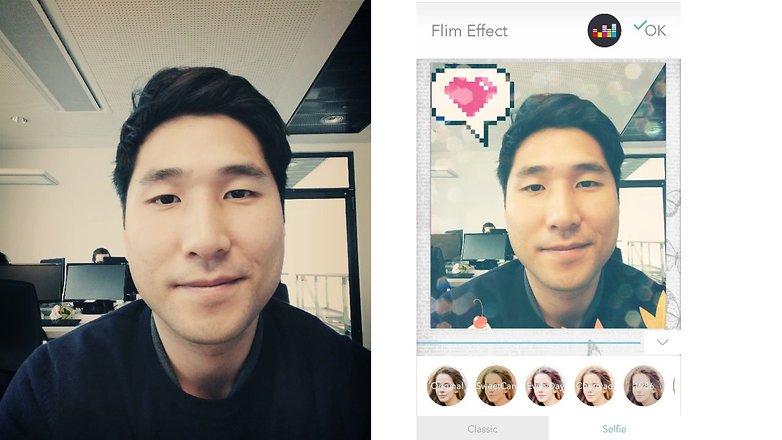
Candy Camera là một ứng dụng mang đến cho người dùng sự đa dạng trong các bộ lọc và các hình ảnh sticker để trang trí thêm cho các bức ảnh của họ. Với Candy Camera, gần như là không có bất kì một điểm hạn chế nào trong việc làm mịn hay xóa bỏ đi hoàn toàn các khuyết điểm trên da người như không làm ảnh hưởng quá nhiều tới tổng quan chung của hình ảnh. Bên cạnh các bộ lọc thông dụng, thì Candy Camera cũng mang trên mình các bộ lọc khác liên quan đến ảnh chụp Selfie như là bổ sung lớn cho các tính năng phục vụ cho người dùng từ phía đội ngũ phát triển ứng dụng. Các hiệu ứng mà Candy Camera mang lại thực sự ấn tượng, kể cả khi bạn chụp ảnh trong văn phòng hay dưới trời mây đi chăng nữa, thì mọi thứ đều được cơ hội tỏa sáng không khác gì như bạn chụp dưới ánh nắng mặt trời. Bên cạnh đó, với số lượng hàng trăm hình ảnh sticker khác nhau, người dùng có thể thổi vào các bức ảnh một không khí vui nhộn hơn. Và dù thế nào đi chăng nữa, thì lựa chọn thử qua Candy Camera chưa bao giờ là một ý tưởng tồi khi biết đâu bạn sẽ có một ứng dụng thú vị trên thiết bị của mình thì sao?
Bạn có thể tham khảo thêm và tải về Candy Camera từ Google Play Store tại đây
Facetune
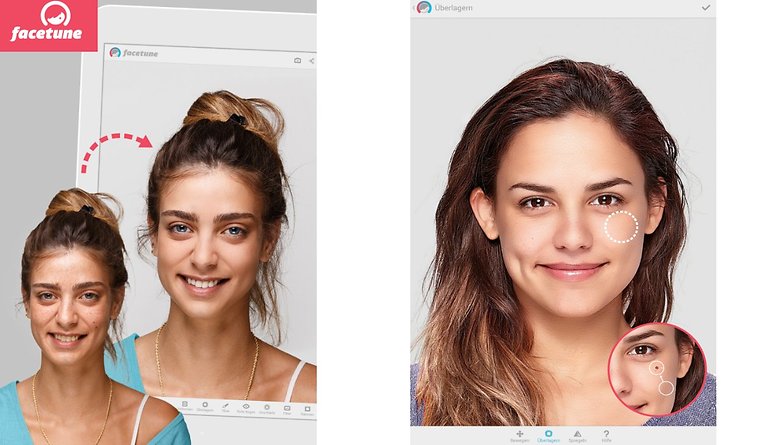
Facetune ứng dụng chỉnh sửa hình ảnh được xây dựng chủ yếu trong việc phục vụ nhu cầu làm ấn tượng hơn các bức ảnh chụp Selfie của người dùng. Ngay cả khi bạn đang đối đầu với các mối lo ngại về mụn, các nếp nhăn, cũng như vết thâm quầng dưới mắt do mất ngủ kéo dài, thì các tính năng chỉnh sửa đa dạng mà Facetune mang lại đều đủ khả năng để loại bỏ hoàn toàn các vấn đề trên khỏi bức ảnh của người dùng hoàn toàn hiệu quả, thậm chí khi cả nụ cười của bạn không được tươi, hay răng bạn bị ố do một số thực phẩm gây nên đi chăng nữa thì với Facetune, đó chưa bao giờ là một vấn đề thực sự nan giải mà công cụ này phải trải qua từ những ngày đầu tiên ra mắt của mình. Thậm chí nếu bạn đang mong muốn tạo nên một sự thay đổi với luồng gió mới hoàn toàn cho khuôn mặt, bạn còn có thể sử dụng Facetune để thay đổi màu mắt, màu tóc và điều chỉnh một số góc cạnh trên khuôn mặt sao cho ấn tượng hơn. Bên cạnh đó, với hàng tá các bộ lọc được xây dựng sẵn khác nhau, bạn còn có thể cải thiện rất nhiều về mặt hình ảnh với các hiệu ứng đặc biệt cho khuôn mặt vốn có của mình
Bạn có thể tham khảo thêm và tải về Facetune từ Google Play Store tại đây
Cymera
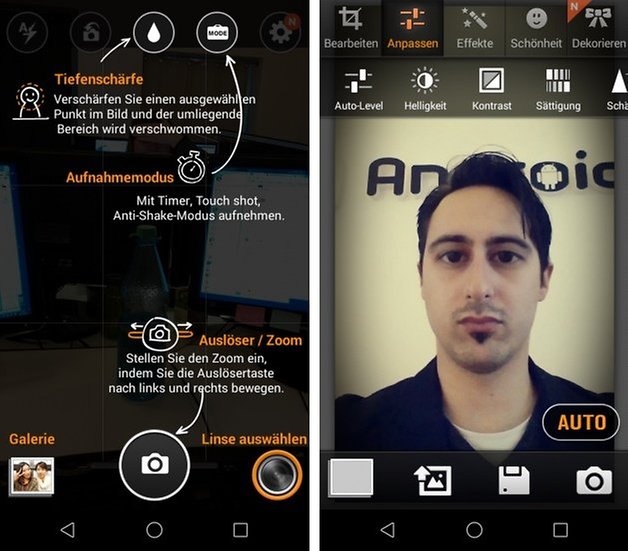
Mặc dù người dùng có thể sử dụng Cymera như là công cụ chỉnh sửa ảnh cho bất kì bức ảnh nào của họ, thế nhưng, về cơ bản, Cymera hoạt động hiệu quả hơn đối với chính các bức ảnh chụp chủ đề chân dung. Hình ảnh thao tác trên Cymera có thể được lấy từ bộ sưu tập nằm ngay trên thiết bị của họ, hoặc là tạo mới bằng cách chụp ảnh thông qua camera tích hợp bên trong Cymera. Không chỉ đơn thuần là chụp ảnh, mà Cymera mang đến sự tùy chọn đến từ 7 loại ống kính khác nhau với 4 chế độ để người dùng có thể tạo ra các bức ảnh gốc một cách ấn tượng trước khi chỉnh sửa trực tiếp trên đó. Với hơn 20 bộ lọc, hình ảnh trang trí, và các tính năng chân dung riêng biệt, tất cả đều cố gắng trong việc tạo nên một bức ảnh độc đáo nhưng vẫn khai thác đầy đủ sự chân thật bên trong. Bên cạnh đó, với sự tích hợp đa dạng mạng xã hội từ Twitter, Tumblr, Facebook… mà người dùng có thể dễ dàng chia sẻ trực tiếp lên đó từ chính Cymera
Bạn có thể tham khảo thêm và tải về Cymera từ Google Play Store tại đây
Photolab Pro
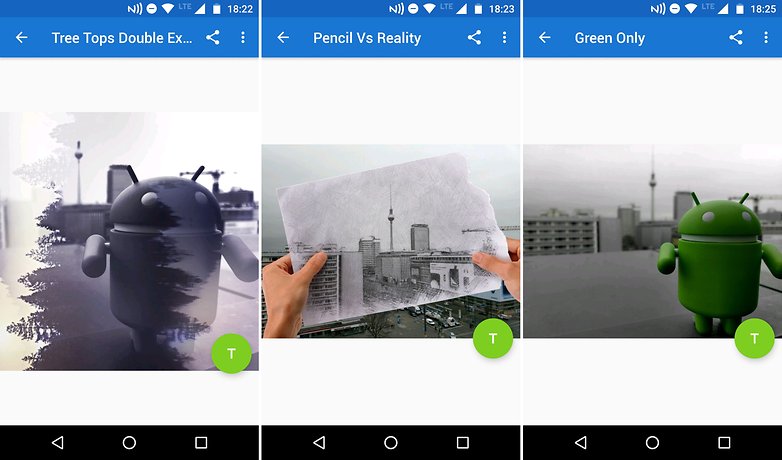
Không chỉ là một sự đa dạng trong các tính năng sẵn có, mà Photolab Pro thực sự ghi điểm trong lòng của người dùng nhờ vào các bộ lọc ảnh được xây dựng sẵn của mình. Với nét tương đồng có thể được tìm thấy trên ứng dụng Prisma, Photolab Pro hoàn toàn cho phép người dùng tạo nên hình ảnh vẽ từ chính các hình ảnh được chụp bởi chính camera của thiết bị di động đang được sử dụng, cho phép nó mang đến một cái nhìn, một trải nghiệm hoàn toàn mới lạ mà đến bạn cũng không thể nào kịp nhận ra nó. Dù vậy, thì Photolab Pro không hề quá phức tạp để sử dụng, khi người dùng dễ dàng nhận lại cho mình một kết quả ưng ý chỉ với vài thao tác được thực hiện vô cùng nhanh chóng. Với phiên bản miễn phí của Photolab Pro, người dùng cũng sẽ nhận được các tính năng tương tự, dù rằng tốc độ xử lí có phần chậm hơn và việc đánh dấu watermark trong mỗi bức ảnh cũng như các quảng cáo xuất hiện đôi khi làm bạn khó chịu trong quá trình trải nghiệm đôi chút
Bạn có thể tham khảo thêm và tải về Photo Lab Pro Photo Editor từ Google Play Store tại đây
Bạn có thể tham khảo thêm và tải về Photo Lab Picture Editor FX từ Google Play Store tại đây
Theo Android Pit